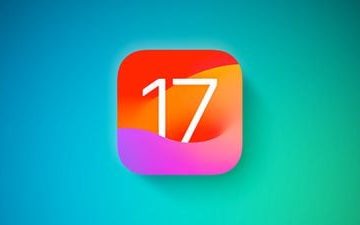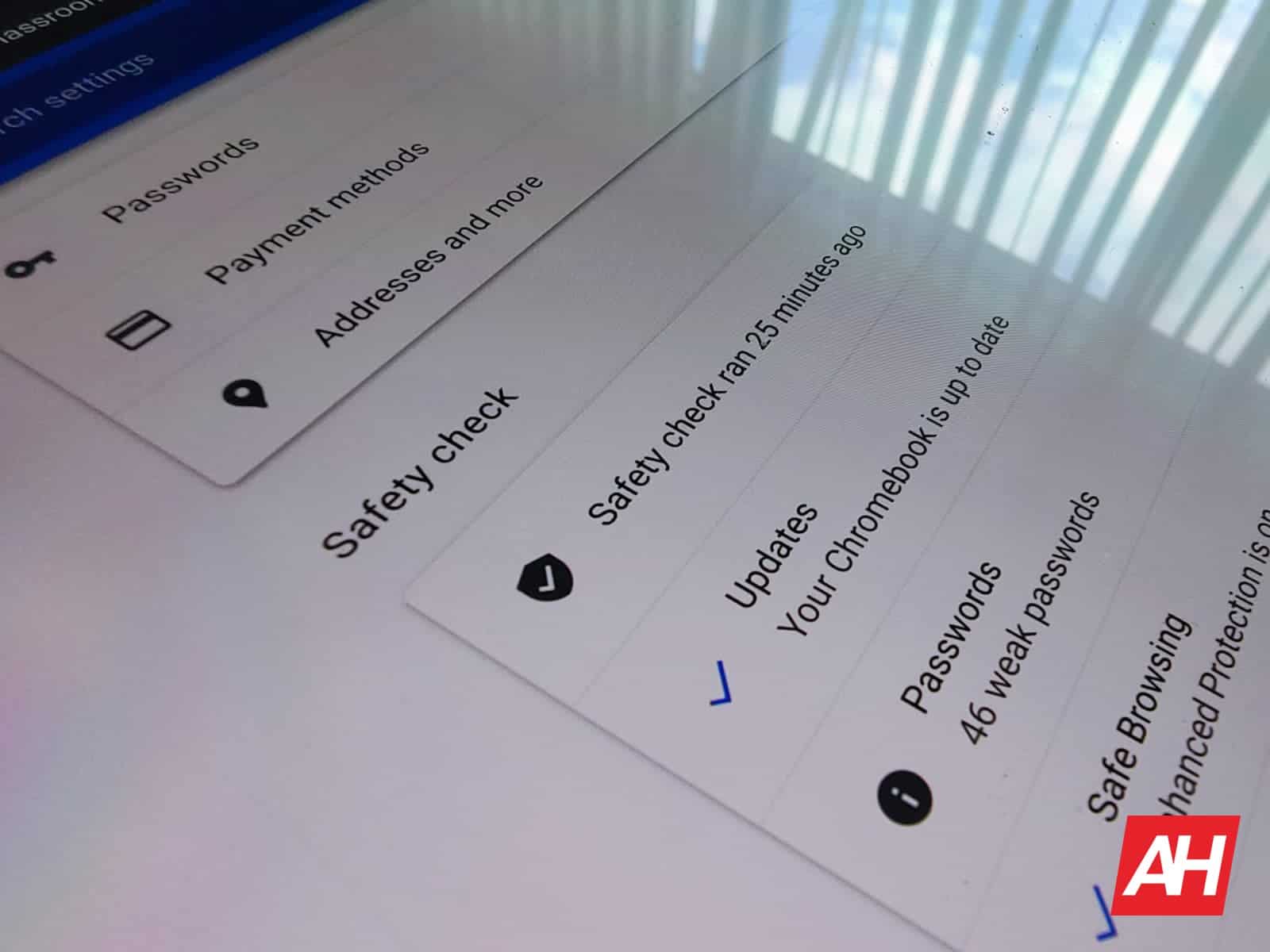
Chrome Google secara meluas dianggap sebagai penyemak imbas paling selamat di sekitar, jika bukan yang paling efisien, dan itu membantu memperoleh kedudukan di dekat teratas di antara penyemak imbas . Itu hampir di mana-mana platform. Tetapi itu juga menyebabkan penciptaan Chrome OS-sistem operasi Google untuk Chromebook. Dan untuk membuat Pemeriksaan Keselamatan, yang berfungsi sebagai cara bagi pengguna untuk memeriksa Chromebook mereka di bidang keselamatan dan privasi-atau sekurang-kurangnya cara bagi pengguna untuk mengawasi seberapa selamat penyemakan imbas mereka.
Alat terakhir inilah yang dapat dibincangkan oleh panduan ini. Jadi, tanpa basa-basi lagi, mari kita mulakan.
Mengapa anda ingin menggunakan Pemeriksaan Keselamatan pada Chromebook anda?
Pemeriksaan Keselamatan adalah ciri yang pertama kali ditambahkan ke meja desktop Chrome, termasuk platform Chromebook dalam versi M83 . Oleh itu, ini bukan ciri baru oleh imajinasi. Atau, lebih tepat lagi, sekumpulan ciri dalam hub tunggal. Walaupun beberapa pengguna mungkin masih belum menjumpainya sendiri kerana ia disimpan di menu Tetapan. Tetapi apa yang dilakukannya cukup mudah.
Iklan
Secara ringkasnya, Pemeriksaan Keselamatan menjalankan analisis mengenai tetapan keselamatan dan privasi untuk Chrome, termasuk kata laluan, tetapan penyemakan imbas yang selamat, kemas kini, dan bahkan pelanjutan. Dan walaupun berbeza, masing-masing melakukannya dengan cepat dalam beberapa saat biasanya.
Pemeriksaan kemas kini dan tetapan penyemakan imbas yang selamat agak jelas. Yang pertama memastikan tidak ada kemas kini penyemak imbas yang tersedia dan membantu pengguna memasangnya. Penyemakan imbas yang selamat adalah satu set penyempurnaan untuk membantu membuat pengguna mengetahui ketika kebiasaan melayari mereka, termasuk laman web yang dikunjungi, selamat atau tidak. Dengan peningkatan terkini untuk memastikan bahawa muat turun selamat sebelum dimulakan, misalnya.
Pemeriksaan pelanjutan juga cukup mudah. Yaitu, penyemak imbas memeriksa untuk memastikan bahawa tidak ada pelanjutan yang dipasang berbahaya, telah dikeluarkan dari Kedai Web Chrome kerana pelanggaran, dan masalah lain yang serupa.
Iklan
Akhirnya, penyemak kata laluan mengimbas web yang lebih dalam ke pastikan bahawa tidak ada kata laluan yang digunakan telah dikompromikan. Dan juga memeriksa pangkalan data di belakang layar untuk memastikan bahawa tidak ada perkhidmatan, produk, atau laman web yang mempunyai akaun pengguna yang telah dikompromikan. Sekiranya ada, ini membantu pengguna menetapkan semula atau menukar kata laluan yang berkaitan.
Semua itu tentu saja penting untuk alasan yang jelas. Terutamanya, Pemeriksaan Keselamatan memastikan bahawa pengguna lebih selamat daripada yang lain ketika mereka melayari web.
Inilah cara menjalankan Pemeriksaan Keselamatan di Chromebook anda
Mendapatkan alat Pemeriksaan Keselamatan, sebagai permulaan, adalah langkah pertama yang jelas untuk benar-benar menjalankan Pemeriksaan Keselamatan pada Chromebook anda. Menjalankan satu juga bukan satu-satunya langkah. Tetapi itulah yang akan dibincangkan oleh langkah pertama ini sebelum kita mengetahui dengan tepat apa yang akan anda lihat ketika anda menyelesaikannya.
Iklan Untuk memulakan, tentu saja, Chrome harus terbuka dan berjalan. Dan, tentu saja, yang terbaik adalah bermula dengan tab atau tetingkap baru. Walaupun Chrome direkayasa untuk membuka secara automatik fitur yang kami perlukan dalam tab baru dengan sendirinya, ia tidak selalu berlaku. Oleh itu, bermula dengan tab atau tetingkap baru adalah kaedah termudah untuk memastikan anda tidak menimpa halaman apa pun yang anda berada secara tidak sengaja Setelah tetingkap atau tab baru dibuka, pengguna perlu mengetuk atau mengklik ikon titik tiga menegak di sebelah kanan atas halaman untuk membuka menu limpahan Pada OS Chrome, pilihan kedua hingga terakhir yang disajikan adalah Tetapan, tepat di atas”Bantuan”di menu tersebut. Ketik atau Klik pada TetapanBiasanya, dalam langkah ini untuk panduan lain, kita perlu mengetuk atau mengklik pada bar carian. Dan kemudian kita perlu mencari ciri khusus yang kita cari. Pada Chrome OS, pengguna hanya perlu melihat bar sisi kiri. Di sana, pilihan berlabel”Pemeriksaan Keselamatan”perlu diketuk atau diklik. Keselamatan Periksa mempunyai kadnya sendiri di menu Tetapan dengan penjelasan ringkas mengenai alat tersebut. Google juga menyertakan butang biru yang berbunyi”Periksa sekarang.”Setelah diperiksa, itu akan berubah untuk memberitahu pengguna ketika pemeriksaan terakhir dilakukan. Dan itu akan disertakan dengan ikon”refresh”untuk memeriksa lagi. Tetapi, buat masa ini, klik atau ketuk butang”Periksa sekarang”Pemeriksaan keselamatan akan dijalankan, dengan menyoroti sama ada penyemak imbas anda terkini atau tidak, kata laluan yang dikompromikan-dengan anak panah kanan untuk menggali lebih mendalam, Selamat Pemeriksaan penyemakan imbas-dengan anak panah kanan yang lain untuk menyesuaikan tetapan, dan pemeriksaan sambungan yang dipasang. Yang terakhir juga mempunyai tindakan klik atau ketuk untuk membuka pengurusan pelanjutan di tab baru
Apa maksud sebenarnya hasil anda dan apa yang dapat anda lakukan untuk memperbaiki sesuatu?
Seperti yang dinyatakan di atas, hasilnya Pemeriksaan Keselamatan biasanya agak mudah. Terutama jika semua ciri perlindungan yang disempurnakan Google dihidupkan. Dan biasanya, secara lalai. Tetapi itu tidak bermakna bahawa membaca atau menjawab maklumat adalah perkara yang paling mudah. Terutama bagi mereka yang tidak cenderung secara teknologi.
Di sini, kami akan mencatat apa yang diperiksa di setiap hasil dan cara bertindak balas jika anda mendapat mesej atau gagal. Ini bertentangan dengan tanda semak berwarna hijau, seperti yang ditunjukkan dalam gambar di atas, yang menunjukkan semuanya baik-baik saja.
Pemeriksaan Keselamatan mengatakan bahawa Chromebook saya memerlukan kemas kini
Sekarang, perkara pertama yang dilakukan ialah Pemeriksaan Keselamatan Chrom yang akan dicari, di Chromebook atau di mana sahaja, adalah sama ada kemas kini terkini dipasang. Seperti mana-mana OS, kemas kini biasanya memperbaiki masalah yang paling besar atau mendesak. Oleh itu, penting untuk memasangnya secara ASAP.
Iklan
Sekiranya Chrome memberitahu anda bahawa perisian Chromebook anda (atau Chrome itu sendiri) sudah usang, ini juga akan memberi anda pilihan untuk memasang kemas kini. Dan, setelah pemasangan hampir selesai, untuk memulakan semula Chrome (atau Chromebook anda) untuk menyelesaikan pemasangan. Oleh itu, melangkah ke depan dari sini boleh dikatakan merupakan penyelesaian termudah dalam Pemeriksaan Keselamatan.
Yang perlu anda lakukan hanyalah mengetuk butang”Lancarkan semula”apabila ia muncul. Dan Chrome akan mengemas kini dirinya sendiri, menyelesaikan masalah itu. Walaupun, dalam beberapa kes, mungkin perlu dilakukan Pemeriksaan Keselamatan lagi selepas itu, mengikuti langkah-langkah di atas. Terutama jika masalah lain dijumpai dengan alat tersebut.
Kata laluan saya lemah?
Kata laluan tentu saja merupakan tempat yang paling mungkin dihadapi oleh kebanyakan pengguna. Oleh itu, Pemeriksaan Keselamatan berjalan dengan berkesan dan menganalisis data yang disimpan ke Chrome. Khususnya, untuk memeriksa apakah mereka muncul di pangkalan data mana-mana kata laluan yang bocor atau terjejas. Tetapi juga memeriksa kekuatan relatif kata laluan.
Iklan
Sekiranya anda mempunyai kata laluan yang lemah, dan mungkin juga, Pemeriksaan Keselamatan akan dimulakan dengan memberitahu anda berapa banyak hasilnya.
Dari sana, klik pada ikon anak panah menghadap ke kanan akan membawa anda ke halaman yang mengandungi semua kata laluan yang dikompromikan atau lemah. Pada hampir semua itu, selagi mereka adalah laman web, aplikasi web, atau kata laluan applet web, Google juga menyediakan butang pautan keluar berlabel”Tukar kata laluan.”Dan, tentu saja, satu klik atau ketuk yang membawa pengguna ke halaman yang sesuai untuk mengubahnya.
Mengikatnya, Google Chrome juga akan mencadangkan dan menyimpan”kata laluan yang kuat”di kebanyakan laman web melalui arahan. Ketika itulah pengguna akan mengubahnya.
Iklan
Namun, pengguna juga dapat melihat bahawa beberapa kata laluan memerlukan mereka membuka aplikasi sepenuhnya untuk menukar kata laluan. Dan Google Chrome tidak dapat melakukannya sendiri. Walaupun senang melihat bahawa mereka masih diperhitungkan, asalkan mereka dihubungkan ke Chrome atau ciri menyimpan kata laluan Google. Selain itu, beberapa kata laluan yang lemah mungkin sudah lapuk. Bagi mereka, Chrome memberikan pilihan untuk menukar kata laluan yang disimpan melalui pautan di bawah butang.
Lebih banyak pilihan boleh didapati di menu tiga titik di sebelah setiap kata laluan individu juga.
Penyemakan imbas selamat saya tidak dihidupkan
Oleh secara lalai, Chrome menjadikan”Perlindungan standard”dihidupkan. Oleh itu, kebanyakan pengguna tidak akan pernah melihat mesej ralat di segmen tersebut. Tetapi, jika anda melakukannya, itu bermakna bahawa entah bagaimana-secara tidak sengaja atau sengaja-itu dimatikan. Oleh itu, anda ingin mengetuk anak panah kanan pada bahagian kad itu untuk menghidupkannya semula.
Iklan
Dengan kata lain, walaupun anda sudah mendapat tanda semak hijau untuk tetapan ini, ia tetap mungkin merupakan idea yang baik untuk menghidupkan Perlindungan yang Disempurnakan Google mengikuti langkah-langkah tersebut.
Setiap tetapan lain di halaman ini harus, dengan pasti, dibiarkan seperti itu. Tetapi, dalam menu itu, ada tiga pilihan untuk dipilih. Yang terakhir, yang dijuluki”Tidak ada perlindungan,”persis seperti yang dilabelkan dan tidak digalakkan. Perlindungan standard dihidupkan secara lalai. Tetapi Enhanced Protection menambah lebih banyak dan lebih proaktif. Yang penting, ia memeriksa kata laluan anda dalam masa nyata dan memberitahu anda jika kata sandi yang anda gunakan telah disusupi
Untuk mengaktifkan Perlindungan yang Disempurnakan, anda perlu mengetuk set pilihan lingkaran ke sebelah kiri pilihan itu. Kemudian anda boleh menggunakan anak panah belakang untuk kembali ke halaman sebelumnya di Tetapan. Itu terletak di sebelah kiri atas UI.
Masalah dengan peluasan?
Sekarang, masalah dengan pelanjutan semestinya kurang biasa kerana Google terus mengemas kini dasar dan tindak balasnya di sekitar ciri. Itu mengetepikan semua peluasan yang telah dikeluarkan syarikat sejak beberapa tahun kebelakangan ini. Tetapi tidak ada yang bermaksud bahawa sambungan yang selamat sekarang akan selalu ada. Atau yang baru dengan masalah tidak akan dapat ditemui di kemudian hari.
Untuk melindungi pengguna dari pelanjutan yang tidak pantas di Chrome, Google telah membuat pemeriksaan bahagian Pemeriksaan Keselamatannya di Chromebook dan di tempat lain.
Sekiranya peluasan memerlukan tindakan yang perlu diambil, cek akan memberitahu anda dan ketuk atau klik pada bahagian hasilnya akan membuka Sambungan di tab baru. Dari sana, anda boleh menyahpasang sambungan yang menyebabkan atau boleh menyebabkan masalah. Dan, tentu saja, adalah baik untuk membuang sambungan yang sebenarnya tidak anda perlukan secara berkala. Yang juga boleh dilakukan dari halaman itu.
Ini juga berfungsi di luar OS Chrome
Sudah tentu, Pemeriksaan Keselamatan tidak hanya tersedia di platform Chromebook. Atau di platform desktop sama ada. Walaupun ia dapat dijumpai di tempat yang sama seperti yang ditunjukkan di atas pada Windows, Mac, dan Linux. Pada ketika ini, Pemeriksaan Keselamatan juga telah menuju ke telefon bimbit. Oleh itu, dengan menavigasi ke Google Chrome di telefon anda, anda akan dapat mencarinya di sana juga.
Khususnya, paling tidak pada Android, yang dijumpai dengan ketukan pada menu limpahan tiga titik. Itu terletak di sebelah kanan atas UI. Kemudian, ia tersembunyi di belakang ketukan lain terlebih dahulu pada pilihan Tetapan dan kemudian, di bawah”Asas”pada”Pemeriksaan Keselamatan”.
Sekarang, alat ini tidak sama persis di seluruh papan. Di Android, misalnya, tidak ada sambungan Chrome. Jadi tidak akan memeriksanya. Namun, langkah ini akan berfungsi dengan cara yang sama di setiap platform untuk Google Chrome. Bagi mereka yang ingin kekal lebih selamat di mana sahaja mereka melayari.